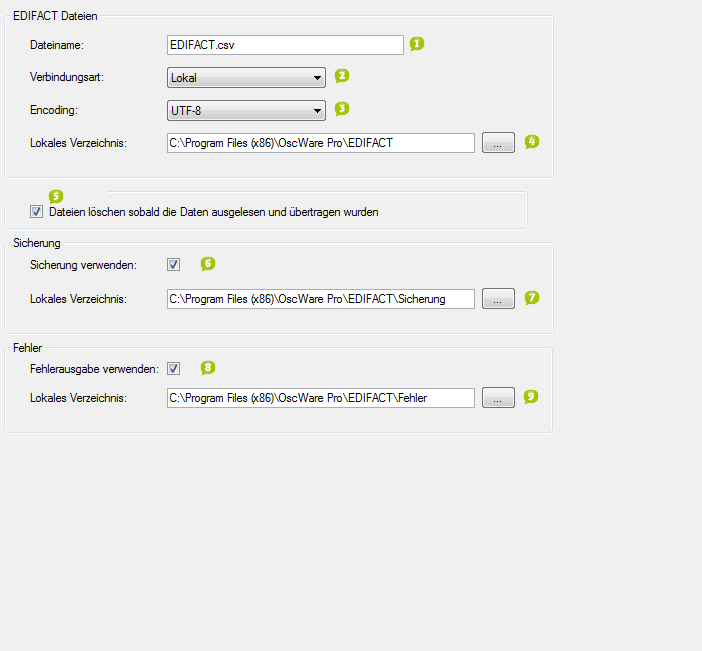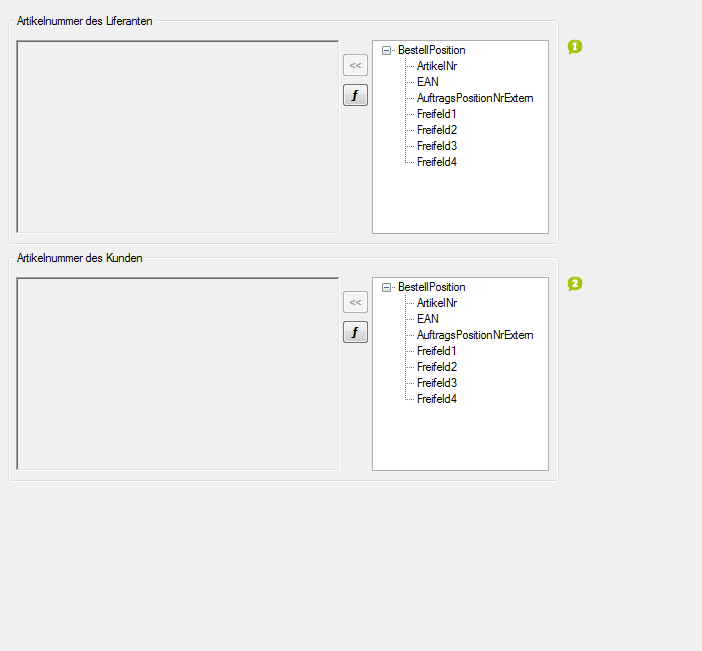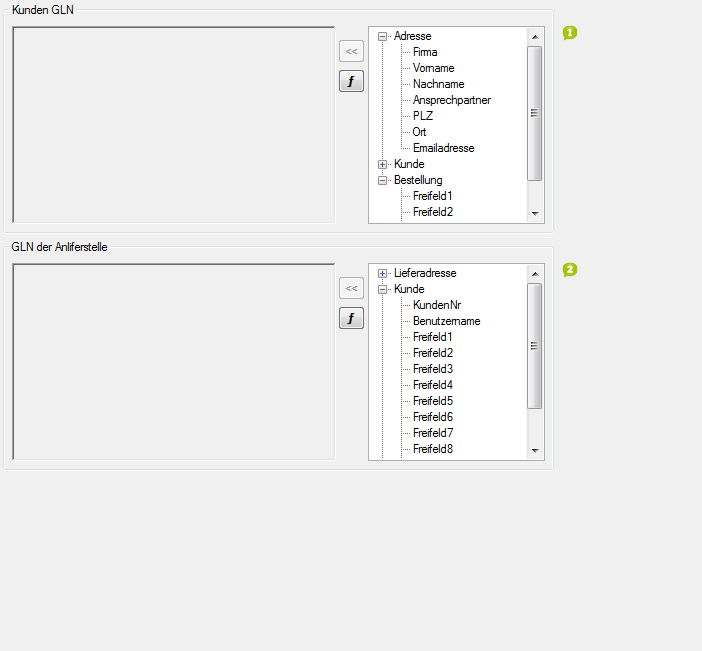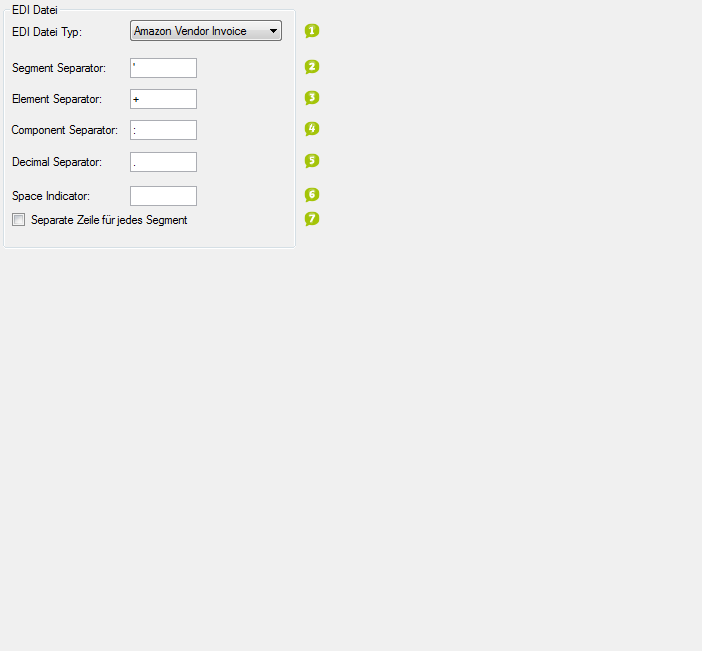Detaillierte Anleitung aus/einklappen
Schritt 3 der OscWare®-Konfiguration:
Unter dem Menüpunkt “Konfiguration” können sie die eigentliche Schnittstellenkonfiguration vornehmen.

Fügen Sie einen zusätzlichen Vorgang (Schnittstelle) mit dem Button “Hinzufügen” hinzu.

Wählen Sie jetzt die gewünschte Übertragungsart und die entsprechenden Quell- und Zielsysteme aus.

Markieren Sie den neu angelegten Vorgang und klicken Sie auf den Button “Konfigurieren” um mit der Konfiguration zu starten.

- Geben Sie den Dateityp der EDI-Datei an.
- Geben Sie das Trennzeichen für Segmente ein.
- Geben Sie das Trennzeichen für Elemente ein.
- Geben Sie das Trennzeichen für Datenelementgruppen ein.
- Geben Sie das Dezimaltrennzeichen an.
- Geben Sie das Zeichen an, das für ein Leerzeichen steht.
- Aktivieren Sie diese Option, wenn jedes Segement in einer eigenen Zeile stehen soll.
- 1
- Stellen Sie die Artikelnummer des Lieferanten zusammen.
- Die Werte können mit einem Textkonfigurator aus OscWare-internen Variablen zusammengestellt werden.
- Die Variablen können in einer anderen, ähnlichen Tabelle mit Werten des Quellsystems gefüllt werden.
- 2
- Stellen Sie die Artikelnummer des Lieferanten zusammen.
- Die Werte können mit einem Textkonfigurator aus OscWare-internen Variablen zusammengestellt werden.
- Die Variablen können in einer anderen, ähnlichen Tabelle mit Werten des Quellsystems gefüllt werden.
- 1
- Die Werte können mit einem Textkonfigurator aus OscWare-internen Variablen zusammengestellt werden.
- Die Variablen können in einer anderen, ähnlichen Tabelle mit Werten des Quellsystems gefüllt werden.
- 2
- Stellen Sie die Datenaustauschreferenz zusammen.
- Die Werte können mit einem Textkonfigurator aus OscWare-internen Variablen zusammengestellt werden.
- Die Variablen können in einer anderen, ähnlichen Tabelle mit Werten des Quellsystems gefüllt werden.
- 3
- Stellen Sie die Bestellnummer des Kunden zusammen.
- Die Werte können mit einem Textkonfigurator aus OscWare-internen Variablen zusammengestellt werden.
- Die Variablen können in einer anderen, ähnlichen Tabelle mit Werten des Quellsystems gefüllt werden.
- 4
- Stellen Sie die interne Auftragsnummer zusammen.
- Die Werte können mit einem Textkonfigurator aus OscWare-internen Variablen zusammengestellt werden.
- Die Variablen können in einer anderen, ähnlichen Tabelle mit Werten des Quellsystems gefüllt werden.
- 1Geben Sie den Dateinamen ein.
- 2Geben Sie die Verbindungsart an.
- 3Geben Sie die Kodierung der Datei an.
- 4Geben Sie den Pfad zur Datei über die Schaltfläche [...] an.
- 5
- Die Option wird nur beim Export ausgewertet.
- Aktivieren Sie diese Option, wenn die CSV-Dateien nach dem Export gelöscht werden sollen.
- 6
- Die Option wird nur beim Export ausgewertet.
- Aktivieren Sie diese Option, wenn Kopien der Dateien nach erfolgreichem Export erstellt werden sollen.
- 7Geben Sie den Pfad zum Ordner über die Schaltfläche [...] an.
- 8
- Die Option wird nur beim Export ausgewertet.
- Aktivieren Sie diese Option, wenn Kopien fehlerhafter CSV-Dateien erstellt werden sollen.
- 9Geben Sie den Pfad zum Ordner über die Schaltfläche [...] an.
- 1
- Stellen Sie die Kunden-GLN mit dem Textkonfigurator zusammen.
- Die Werte können mit einem Textkonfigurator aus OscWare-internen Variablen zusammengestellt werden.
- Die Variablen können in einer anderen, ähnlichen Tabelle mit Werten des Quellsystems gefüllt werden.
- 2
- Stellen Sie die GLN für die Anlieferstelle mit dem Textkonfigurator zusammen.
- Die Werte können mit einem Textkonfigurator aus OscWare-internen Variablen zusammengestellt werden.
- Die Variablen können in einer anderen, ähnlichen Tabelle mit Werten des Quellsystems gefüllt werden.
- 1
- Geben Sie die Daten des Absenders ein.
- Die mit * gekennzeichneten Felder sind Pflichtangaben.
- 1Geben Sie den Dateityp der EDI-Datei an.
- 2Geben Sie das Trennzeichen für Segmente ein.
- 3Geben Sie das Trennzeichen für Elemente ein.
- 4Geben Sie das Trennzeichen für Datenelementgruppen ein.
- 5Geben Sie das Dezimaltrennzeichen an.
- 6Geben Sie das Zeichen an, das für ein Leerzeichen steht.
- 7Aktivieren Sie diese Option, wenn jedes Segement in einer eigenen Zeile stehen soll.